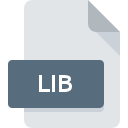
LIBファイル拡張子
Microsoft Linker Input Library Format
-
Category
-
人気3.4 (24 votes)
LIBファイルとは何ですか?
.LIBファイルは、リンカへの入力ファイルとして提供されるライブラリファイルです。 LIBファイルには、COFF(Common Object File Format)標準ライブラリファイルとCOFFインポートライブラリファイルが含まれています。標準ライブラリファイルにはオブジェクトファイルが含まれ、インポートライブラリファイルには他のプログラムで使用されるエクスポート情報が含まれています。 LIBツールを使用して、オブジェクトライブラリファイルとインポートライブラリファイルを作成します。
LIBファイル拡張子をサポートするプログラム
LIBファイルを処理できるプログラムは次のとおりです。 他のファイル形式と同様に、LIB拡張子を持つファイルは、どのオペレーティングシステムでも見つけることができます。問題のファイルは、モバイルであれ固定であれ、他のデバイスに転送される場合がありますが、すべてのシステムがそのようなファイルを適切に処理できるわけではありません。
Updated: 12/15/2022
LIBファイルを開くには?
LIB拡張子を持つファイルを開くことができないことには、さまざまな原因があります。 重要なのは、 LIB拡張子を持つファイルに関連するすべての一般的な問題をユーザー自身で解決できることです。プロセスは迅速であり、IT専門家は関与しません。 LIBファイルに関する問題の解決に役立つリストを用意しました。
ステップ1.Microsoft Visual Studioをダウンロードしてインストールします
 LIBファイルを開いて操作する際の問題は、おそらく、マシンに存在するLIBファイルと互換性のある適切なソフトウェアがないことに関係しています。 この問題の解決方法は非常に簡単です。 Microsoft Visual Studioをダウンロードして、デバイスにインストールします。 オペレーティングシステムごとにグループ化されたプログラムの完全なリストは上記にあります。 Microsoft Visual Studioをインストールしてダウンロードする最も安全な方法は、開発者のWebサイト(Microsoft Corporation)にアクセスし、提供されたリンクを使用してソフトウェアをダウンロードすることです。
LIBファイルを開いて操作する際の問題は、おそらく、マシンに存在するLIBファイルと互換性のある適切なソフトウェアがないことに関係しています。 この問題の解決方法は非常に簡単です。 Microsoft Visual Studioをダウンロードして、デバイスにインストールします。 オペレーティングシステムごとにグループ化されたプログラムの完全なリストは上記にあります。 Microsoft Visual Studioをインストールしてダウンロードする最も安全な方法は、開発者のWebサイト(Microsoft Corporation)にアクセスし、提供されたリンクを使用してソフトウェアをダウンロードすることです。
ステップ2.最新バージョンのMicrosoft Visual Studioを持っていることを確認します
 オープニングLIBのファイルに問題がまださえMicrosoft Visual Studioをインストールした後に発生した場合、あなたがソフトウェアの古いバージョンを持っている可能性があります。開発者のWebサイトで、Microsoft Visual Studioの新しいバージョンが利用可能かどうかを確認してください。 ソフトウェア開発者は、アプリケーションの新しいバージョンとともに既にサポートしている形式の代わりに新しい形式を導入することがあります。 Microsoft Visual StudioがLIBでファイルを処理できない理由は、ソフトウェアが古いためかもしれません。 Microsoft Visual Studioの最新バージョンは、古いバージョンのソフトウェアと互換性があるすべてのファイル形式をサポートする必要があります。
オープニングLIBのファイルに問題がまださえMicrosoft Visual Studioをインストールした後に発生した場合、あなたがソフトウェアの古いバージョンを持っている可能性があります。開発者のWebサイトで、Microsoft Visual Studioの新しいバージョンが利用可能かどうかを確認してください。 ソフトウェア開発者は、アプリケーションの新しいバージョンとともに既にサポートしている形式の代わりに新しい形式を導入することがあります。 Microsoft Visual StudioがLIBでファイルを処理できない理由は、ソフトウェアが古いためかもしれません。 Microsoft Visual Studioの最新バージョンは、古いバージョンのソフトウェアと互換性があるすべてのファイル形式をサポートする必要があります。
ステップ3.Microsoft Linker Input Library FormatファイルをMicrosoft Visual Studioに関連付けます
Microsoft Visual Studio(最新バージョン)をインストールした後、それがLIBファイルを開くデフォルトのアプリケーションとして設定されていることを確認してください。 ファイル形式をデフォルトのアプリケーションに関連付けるプロセスは、プラットフォームによって詳細が異なる場合がありますが、基本的な手順は非常に似ています。

Windowsのデフォルトプログラムを変更する手順
- LIBファイルを右クリックしてアクセスするファイルメニューからエントリを選択します
- 次に、オプションを選択し、を使用して利用可能なアプリケーションのリストを開きます
- プロセスを終了するには、エントリを選択し、ファイルエクスプローラーを使用してMicrosoft Visual Studioインストールフォルダーを選択します。 常にこのアプリを使ってLIBファイルを開くボックスをチェックし、ボタンをクリックして確認します

Mac OSのデフォルトプログラムを変更する手順
- LIB拡張子を持つファイルをクリックしてアクセスするドロップダウンメニューから、[ 情報]を選択します
- [開く]セクションに進みます。閉じている場合は、タイトルをクリックして利用可能なオプションにアクセスします
- リストから適切なプログラムを選択し、[ すべて変更... ]をクリックして確認します。
- 最後に、 この変更は、。LIB拡張子を持つすべてのファイルに適用され、ポップアップメッセージが表示されます。 [ 持続する ]ボタンをクリックして、選択を確認します。
ステップ4.LIBファイルが完全でエラーがないことを確認します
手順1〜3を実行しても問題が解決しない場合は、LIBファイルが有効かどうかを確認してください。 ファイルを開く際の問題は、さまざまな理由で発生する可能性があります。

1. LIBがマルウェアに感染している可能性があります。必ずウイルス対策ツールでスキャンしてください。
LIBが実際に感染している場合、マルウェアがそれをブロックしている可能性があります。 できるだけ早くウイルスとマルウェアのシステムをスキャンするか、オンラインのウイルス対策スキャナーを使用することをお勧めします。 LIBファイルはマルウェアに感染していますか?ウイルス対策ソフトウェアによって提案された手順に従ってください。
2. LIBファイルの構造が損なわれていないことを確認します
LIBファイルが他の誰かから送られてきた場合は、この人にファイルを再送信するよう依頼してください。 ファイルのコピープロセス中に、ファイルが不完全または破損した状態になる可能性があります。これは、ファイルで発生した問題の原因である可能性があります。 LIB拡張子のファイルのダウンロードプロセスが中断され、ファイルデータに欠陥がある可能性があります。同じソースからファイルを再度ダウンロードします。
3. アカウントに管理者権限があるかどうかを確認します
ファイルにアクセスするには、ユーザーに管理者権限が必要な場合があります。 現在のアカウントからログアウトし、十分なアクセス権限を持つアカウントにログインします。次に、Microsoft Linker Input Library Formatファイルを開きます。
4. システムにMicrosoft Visual Studioを実行するのに十分なリソースがあることを確認してください
システムの負荷が重い場合、LIB拡張子のファイルを開くために使用するプログラムを処理できない場合があります。この場合、他のアプリケーションを閉じます。
5. オペレーティングシステムとドライバーが最新であることを確認します
定期的に更新されるシステム、ドライバー、およびプログラムは、コンピューターを安全に保ちます。これにより、 Microsoft Linker Input Library Formatファイルの問題を防ぐこともできます。 古いドライバーまたはソフトウェアが原因で、LIBファイルの処理に必要な周辺機器を使用できなくなっている可能性があります。
あなたは助けたいですか?
拡張子にLIBを持つファイルに関する、さらに詳しい情報をお持ちでしたら、私たちのサービスにお知らせいただければ有難く存じます。こちらのリンク先にあるフォーム欄に、LIBファイルに関する情報をご記入下さい。

 Windows
Windows 
